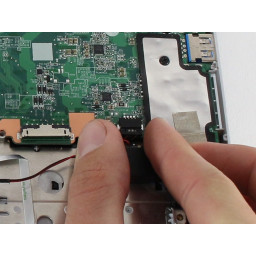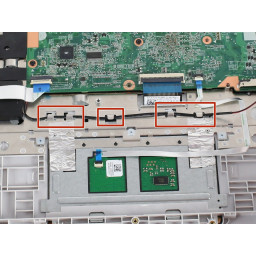Замена динамика ASUS Chromebook C200MA DS01

Шаг 1
Снимите пять 8,4 мм винтов Phillips # 0.
Удалите четыре 4,6 мм винта Phillips # 0.
Шаг 2
Чтобы отсоединить аккумулятор, зажмите многоцветный жгут большим и указательным пальцами и потяните его назад.
Шаг 3
Удалите четыре 4,7 мм винта Phillips # 0, которые крепят аккумулятор к Chromebook.
Шаг 4
Отсоедините черный соединительный кабель динамика на материнской плате.
Зажмите черный кабельный разъем между большим и указательным пальцами и потяните.
Шаг 5
Используйте пластиковый инструмент открытия, чтобы аккуратно обвести край Chromebook, пока задняя панель не начнет подниматься.
Шаг 6
Вытащите аккумулятор.
Шаг 7
Используя свои руки или небольшой пластиковый инструмент для открывания, выньте правый динамик из Chromebook.
Шаг 8
Снимите заднюю панель, сняв ее с Chromebook.
Шаг 9
Отсоедините разъем USB ZIF (нулевая сила вставки), который частично закрывает левый динамик.
Переверните удерживающий клапан ZIF вверх, используя spudger или ваши пальцы.
Аккуратно потяните за ленточный кабель, чтобы извлечь его из разъема.
Шаг 10
Распутайте соединительный шнур между двумя динамиками.
Шаг 11
Используя небольшой пластиковый инструмент для открывания, приподнимите левый динамик из Chromebook.
Снимите динамики.
Комментарии
Пока еще нет ниодного комментария, оставьте комментарий первым!
Также вас могут заинтересовать
Вам могут помочь


Лаборатория ремонта